Atividade de Leitura de Armazenamento Temporário¶
Introdução¶
Uma atividade de leitura de armazenamento temporário lê dados de um endpoint de armazenamento temporário e deve ser usada como uma fonte para fornecer dados para uma operação ou para ser chamada em um script. Depois de configurar uma conexão de armazenamento temporário, você poderá configurar quantas atividades de armazenamento temporário desejar para cada conexão de armazenamento temporário.
Crie uma Atividade de Armazenamento Temporário¶
Uma instância de uma atividade é criada a partir de uma conexão usando um tipo de atividade.
Para criar uma instância de uma atividade, arraste o tipo de atividade para a quadro de design ou copie o tipo de atividade e cole-o na quadro de design. Para obter detalhes, consulte Criando uma instância de atividade em Reutilização de componentes.
Uma atividade existente pode ser editada nestes locais:
- A quadro de design (consulte Menu Ações do componente em Quadro de Design).
- A aba Componentes do painel do projeto (consulte Menu Ações do componente em Guia Componentes do painel do projeto).
Configurar uma Atividade de Leitura de Armazenamento Temporário¶
Siga estas etapas para configurar uma atividade de leitura de armazenamento temporário:
- Etapa 1: insira um nome, forneça um esquema de resposta e especifique as configurações
- Etapa 2: Revise os esquemas de dados
Etapa 1: Insira um Nome, Forneça um Esquema de Resposta e Especifique as Configurações¶
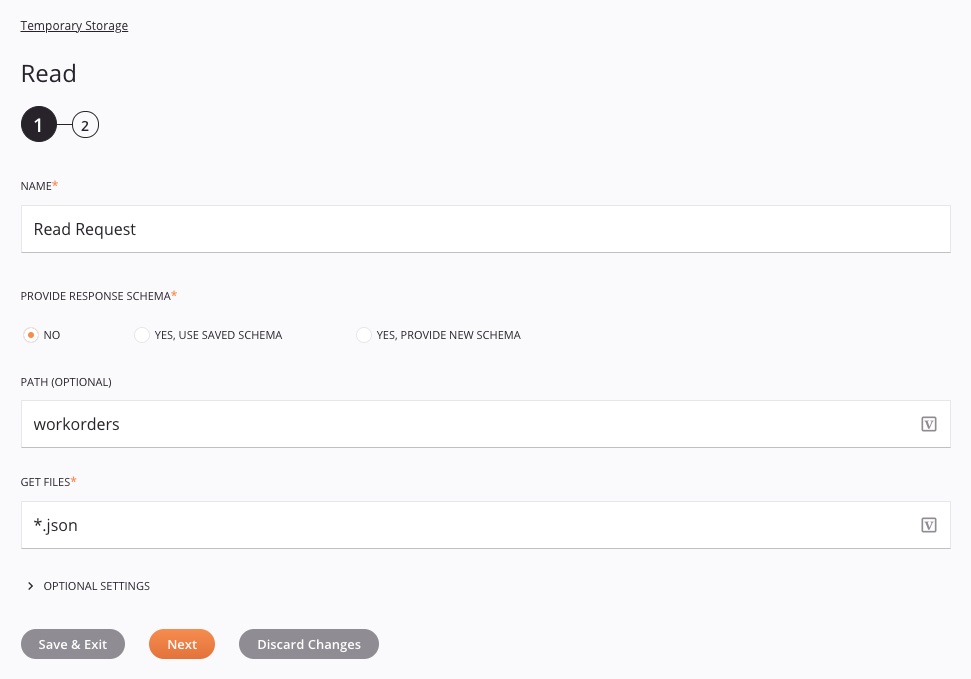
Dica
Campos com ícone de variável ![]() suporte usando variáveis globais, variáveis do projeto e variáveis Jitterbit. Comece digitando um colchete aberto
suporte usando variáveis globais, variáveis do projeto e variáveis Jitterbit. Comece digitando um colchete aberto [ no campo ou clicando no ícone da variável para exibir uma lista das variáveis existentes para escolher.
-
Nome: Insira um nome a ser usado para identificar a atividade de leitura de armazenamento temporário. O nome deve ser exclusivo para cada atividade de leitura de armazenamento temporário e não deve conter barras (
/) ou dois pontos (:). -
Fornecer esquema de resposta: O esquema de resposta define a estrutura de dados usada pela atividade de leitura de armazenamento temporário. A necessidade de um esquema de resposta depende se a atividade é usada como origem de uma transformação (consulte Uso do esquema). Para obter instruções sobre como concluir esta seção de configuração de atividades, consulte Esquemas definidos em uma atividade.
-
Caminho (opcional): Insira o(s) caminho(s) da pasta no diretório de armazenamento temporário que contém os arquivos que você deseja ler. Se nenhum caminho for inserido, os arquivos serão lidos na pasta de armazenamento temporário padrão. Para ler um subdiretório de armazenamento temporário existente, insira o caminho da pasta contida no diretório de armazenamento temporário. Vários caminhos podem ser especificados usando valores separados por vírgula.
Aviso
Esses caracteres especiais não podem ser usados em caminhos de arquivo:
~,%,$,",<,>,:,?.No entanto, alguns caracteres especiais são permitidos:
!,@,#,^,&,*,(,),[,],',;. Além disso, uma barra/ou uma barra invertida\pode ser usado como um separador de caminho.Nota
O diretório de armazenamento temporário padrão usado pelo Harmony é o diretório temporário do sistema operacional do agente. Tipicamente:
- Windows:
C:\Windows\Temp\jitterbit\TemporaryStorage - Linux:
/tmp/jitterbit/TemporaryStorage
Em Agentes Privados, o diretório de armazenamento temporário padrão pode ser alterado usando o arquivo de configuração do Agente Privado. Para isso, sob o
[OperationEngine]seção, conjuntoTemporaryStorageRootDirectorypara um caminho absoluto para um diretório existente.Nos Agentes em Nuvem, o diretório de armazenamento temporário padrão não pode ser alterado. No entanto, como o caminho é relativo, se um arquivo tiver sido gravado no armazenamento temporário com um caminho específico, esse mesmo arquivo poderá ser recuperado do armazenamento temporário usando o mesmo caminho se criado na mesma cadeia de operação. Para obter explicações adicionais, consulte Notas importantes em Armazenamento temporário.
- Windows:
-
Obter arquivos: Digite o nome do(s) arquivo(s) que você deseja ler no caminho digitado acima. Este campo também pode incluir um asterisco (
*) para usar como curinga (por exemplo,*.datou*.*) ou um ponto de interrogação (?) para corresponder exatamente a um caractere (por exemplo,file?.txt). O uso de curingas é separado da opção Usar expressão regular descrita abaixo. Se você especificar dados no formato ZIP para serem descompactados e lidos automaticamente, consulte as opções de Compactação descritas abaixo. -
Configurações opcionais: Clique para expandir configurações opcionais adicionais:
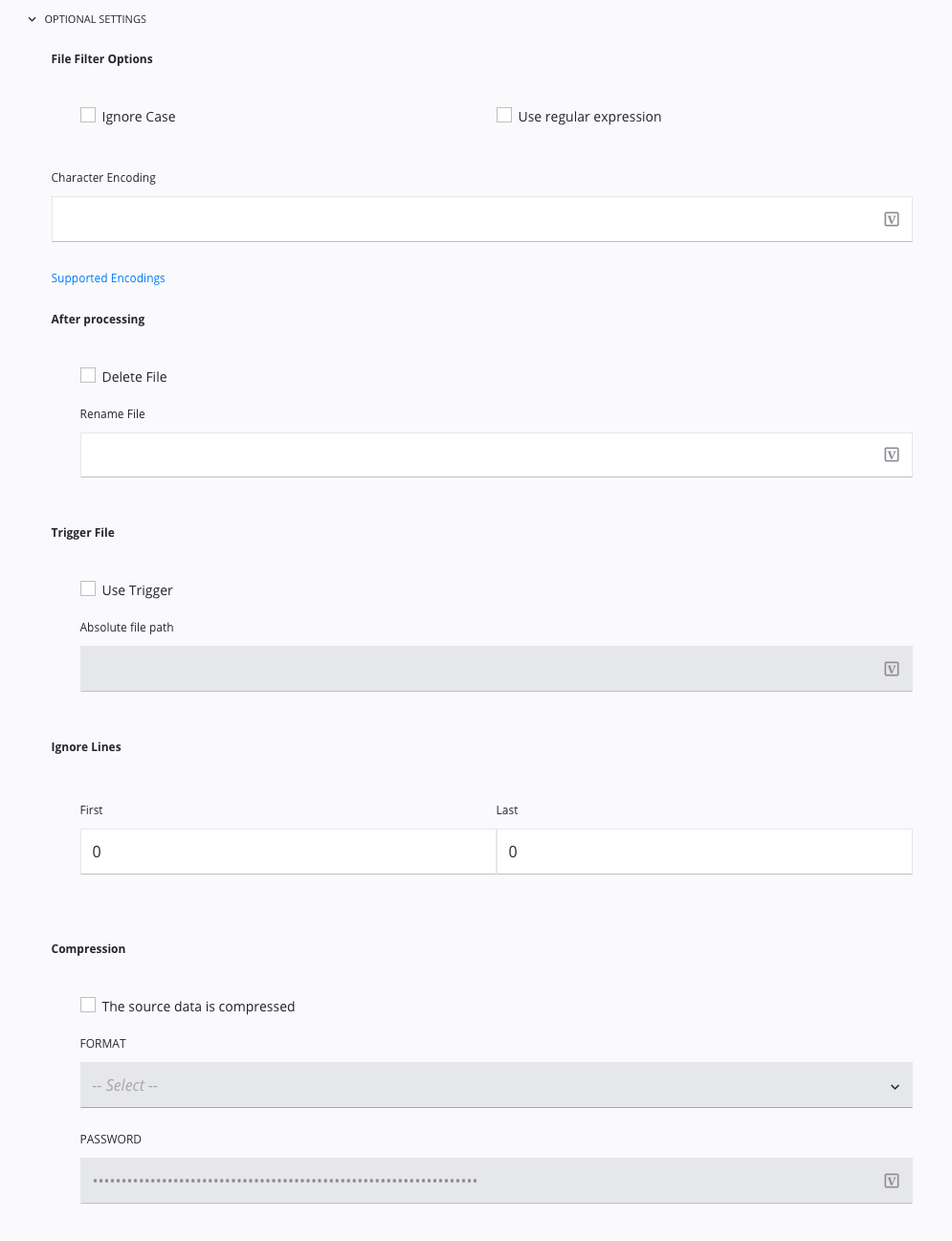
-
Opções de filtro de arquivos: Essas opções afetam como a entrada inserida no campo Obter arquivos acima é interpretada:
-
Ignorar maiúsculas e minúsculas: Marque esta caixa de seleção se você inseriu uma entrada no campo Obter arquivos acima, que deve ser interpretada como não diferenciando maiúsculas de minúsculas.
-
Usar Expressão Regular: Marque esta caixa de seleção se você inseriu uma entrada no campo Obter Arquivos acima que deve ser interpretada como uma expressão regular.
-
-
Codificação de caracteres: Especifique a codificação de caracteres para definir uma codificação de caracteres específica para o arquivo de origem. Se você deixar o campo em branco, o Harmony tentará detectar a codificação. Se quiser substituir o padrão, você pode escolher qualquer um dos tipos de codificação listados em Codificações de caracteres suportadas.
-
Após Processamento: Se você quiser realizar outras ações após o processamento dos dados, estas opções estão disponíveis:
-
Excluir arquivo: Marque esta caixa de seleção se desejar que os arquivos que foram processados com sucesso sejam excluídos. Quando esta opção é selecionada, a opção Renomear arquivo abaixo é preenchida automaticamente com
/\delete/\para indicar que os arquivos processados serão excluídos e, como tal, renomear um arquivo não se aplica. Desmarcar Excluir arquivo também limpa o campo Renomear arquivo. -
Renomear arquivo: Digite um nome se desejar renomear arquivos após o processamento. Qualquer uma das palavras-chave do nome do arquivo estão disponíveis para gerar nomes de arquivos exclusivos para os dados de origem após o processamento. Observe que o campo Renomear arquivo não estará disponível se Excluir arquivo acima estiver selecionado. Além disso, alternar Excluir arquivo acima limpa qualquer entrada inserida no campo Renomear arquivo.
Dica
Se desejar arquivar a origem do arquivo em um local separado em um Agente Privado, consulte também a opção Pasta de sucesso/pasta de erros na guia Temporário Atividade de gravação de armazenamento configuração.
-
-
Arquivo de Acionamento: Disponível apenas para uso com Agentes Privados onde arquivos locais estão habilitados, um arquivo acionador é um arquivo que deve estar presente antes que um arquivo de origem seja recuperado por uma operação para processamento. A presença de um arquivo acionador indica que um arquivo de origem está pronto para ser lido e ainda não está em processo de gravação por uma operação anterior.
-
Usar acionador: Marque esta caixa de seleção se desejar que o sistema procure um arquivo acionador antes de processar os arquivos de origem. Observe, ao usar um arquivo de gatilho:
-
A operação faz polling, procurando o arquivo trigger. O intervalo de tempo de votação é fixado em um segundo.
-
O arquivo acionador é excluído quando o processamento é iniciado.
-
Se o arquivo do gatilho não for encontrado, a operação continuará tentando encontrar o arquivo do gatilho até que a operação expire.
-
Definir um arquivo acionador bloqueia qualquer operação ou script que use a origem até que a condição do arquivo acionador seja satisfeita ou a operação expire.
-
-
Caminho absoluto do arquivo: Insira o caminho absoluto do arquivo na máquina do Agente Privado onde o arquivo acionador reside. Selecione um arquivo que atenda a estes critérios:
-
O arquivo pode ser de qualquer tipo e pode conter qualquer coisa em seu conteúdo; somente a presença do arquivo define o comportamento do arquivo acionador.
-
O uso de curingas não é permitido.
-
O arquivo acionador não pode ser o mesmo arquivo que um arquivo de origem sendo processado.
Nota
Ao usar palavras-chave de nome de arquivo neste campo, as palavras-chave não são resolvidas. Para obter uma solução alternativa, consulte Limitação e solução alternativa em Palavras-chave do nome do arquivo.
-
-
-
Ignorar linhas: Se houver cabeçalhos e/ou rodapés nos dados de origem, insira o número de linhas a serem ignoradas nos campos Primeira e Último.
Nota
Esta configuração não entra em vigor quando uma atividade de leitura de armazenamento temporário é referenciada por um script usando o
ReadFileouWriteFilefunções. -
Compactação: Se os dados de origem estiverem em um formato compactado, selecione Os dados de origem estão compactados. Estas opções ficam disponíveis:
-
Formato: Use o menu suspenso para selecionar o formato dos dados compactados. Atualmente, apenas o formato ZIP é compatível.
-
Senha: Se o arquivo estiver criptografado, digite a senha.
Nota
O Harmony suporta leitura apenas do diretório raiz de um arquivo criptografado.
-
-
-
Salvar e Sair: Se ativado, clique para salvar a configuração desta etapa e feche a configuração da atividade.
-
Próximo: Clique para armazenar temporariamente a configuração desta etapa e continuar para a próxima etapa. A configuração não será salva até que você clique no botão Concluído na última etapa.
-
Descartar alterações: Após fazer as alterações, clique para fechar a configuração sem salvar as alterações feitas em nenhuma etapa. Uma mensagem solicita que você confirme que deseja descartar as alterações.
Etapa 2: Revise os Esquemas de Dados¶
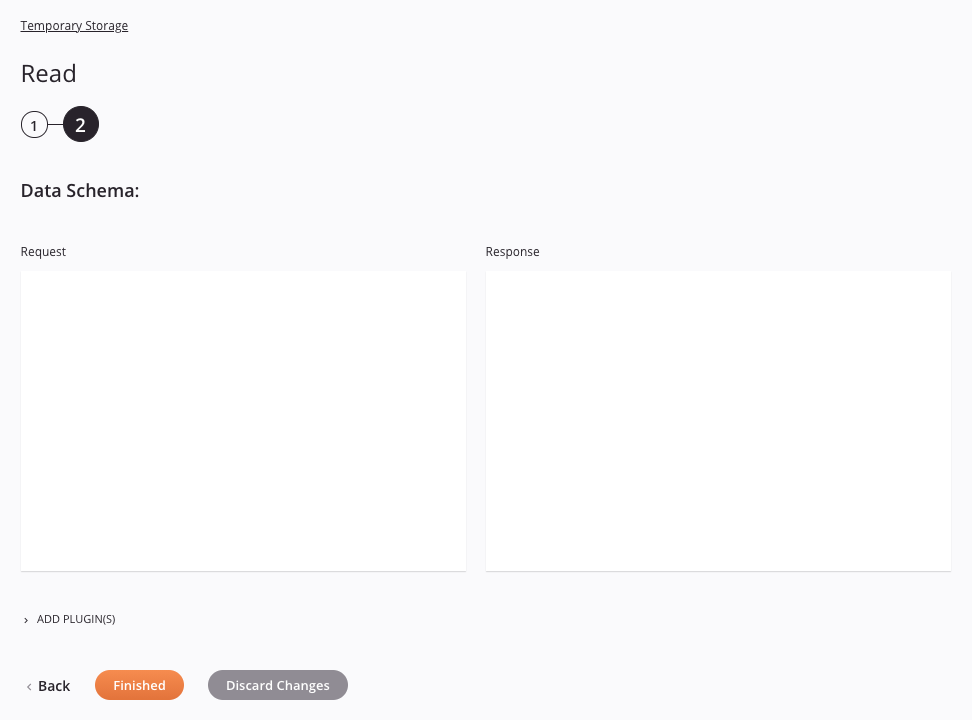
-
Esquema de dados: Se fornecido durante a configuração da atividade, o esquema de dados de resposta será exibido. Se a operação usar uma transformação, os esquemas de dados serão exibidos novamente posteriormente durante o mapeamento da transformação, onde você pode mapear campos de destino usando objetos de origem, scripts, variáveis, valores personalizados e muito mais. Você também pode definir esquemas diretamente em uma transformação.
-
Adicionar plug-in(s): Plugins são aplicativos fornecidos pelo Jitterbit ou pelo usuário que ampliam os recursos nativos do Harmony. Para aplicar um plugin à atividade, clique para expandir esta seção e marque a caixa de seleção ao lado do plugin a ser usado. Para obter instruções adicionais sobre o uso de plug-ins, incluindo detalhes sobre como definir quaisquer variáveis necessárias usadas pelo plug-in, consulte Plugins adicionados a uma atividade.
-
Voltar: Clique para armazenar temporariamente a configuração desta etapa e retornar à etapa anterior.
-
Concluído: Clique para salvar a configuração de todas as etapas e fechar a configuração da atividade.
-
Descartar alterações: Após fazer as alterações, clique para fechar a configuração sem salvar as alterações feitas em nenhuma etapa. Uma mensagem solicita que você confirme que deseja descartar as alterações.
Próximos Passos¶
Depois de configurar uma atividade de leitura de armazenamento temporário, você poderá usá-la em uma operação ou script conforme descrito abaixo.
Conclua a Operação¶
Depois de configurar uma atividade de leitura de armazenamento temporário, conclua a configuração da operação adicionando e configurando outras atividades, transformações ou scripts como etapas de operação. Você também pode definir as configurações de operação de uma operação, que incluem a capacidade de encadear operações que estejam no mesmo fluxo de trabalho ou em workflows diferentes.
Depois que uma atividade de armazenamento temporário for criada, as ações de menu para essa atividade estarão acessíveis no painel do projeto nas guias Workflows ou Componentes e na quadro de design. Consulte Menu Ações de Atividade para detalhes.
As atividades de leitura de armazenamento temporário podem ser usadas como fonte com estes padrões de operação:
- Padrão de arquivo
- Padrão de Transformação
- Padrão de arquivo de dois alvos (apenas como a primeira fonte)
- Padrão de arquivo HTTP de dois destinos (apenas como a primeira fonte)
- Padrão de duas transformações (apenas como a primeira fonte)
- Padrão de destino em massa do Salesforce
Outros padrões não são válidos usando atividades de leitura de armazenamento temporário. Veja os padrões de validação na página Validade da Operação página.
Quando estiver pronto, implantar e execute a operação e valide o comportamento verificando os logs de operação.
Usando Atividades de Armazenamento Temporário em Scripts¶
As atividades de leitura de armazenamento temporário também podem ser referenciadas em um script para uso com funções de script que usam um sourceId como parâmetro, incluindo estes:
Funções de Jitterbit Script
ArchiveFileBase64EncodeFileDeleteFileDeleteFilesDirListFileListReadFile
Funções JavaScript Jitterbit
Jitterbit.ReadFile
Para obter mais detalhes sobre como referenciar atividades em scripts, consulte Endpoints em Jitterbit Script ou Endpoints em JavaScript.